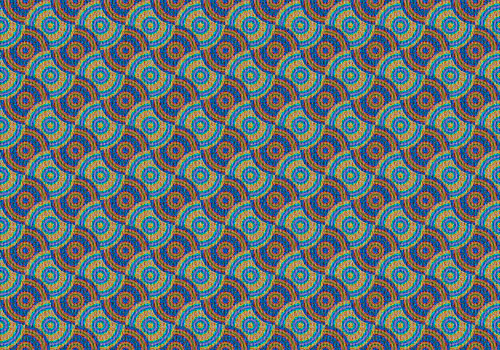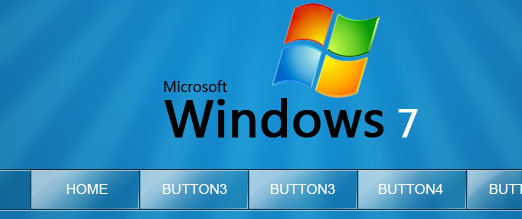萬盛學電腦網 >> 圖文處理 >> Photoshop教程 >> ps合成圖片教程 >> ps照片合成懸崖上的城堡技巧
ps照片合成懸崖上的城堡技巧
先看效果圖。

素材:石頭 橋 城堡 烏雲 點擊下載。新建文檔530x750像素,將石頭圖片導入,添加圖層蒙版。
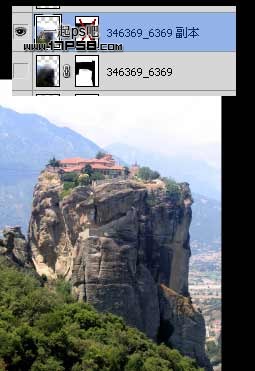
用黑色筆刷塗抹,去掉多余部分,把城堡圖片導入,用同樣的方法去除背景。降低筆刷不透明度,塗抹2張圖片交匯處,使之過渡自然。這部分的效果不用太細膩,因為在最終效果中這個部位非常暗。
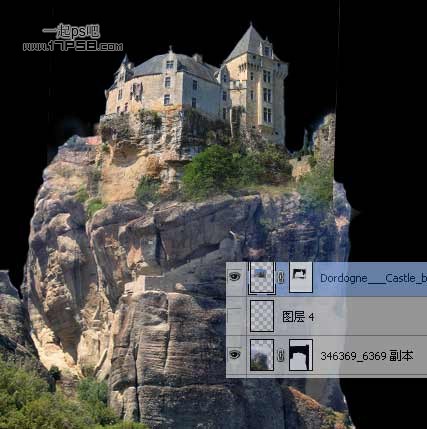
Ctrl+U,將飽和度的值降到-31,使城堡和石頭的飽和度差不多。
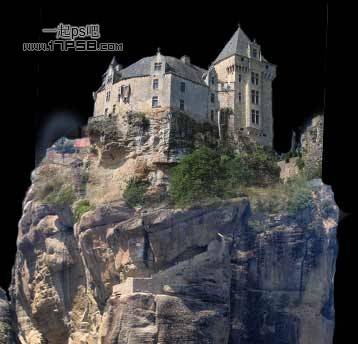
將橋導入,置於右下角,放於圖層底部,去除多余背景。

將烏雲圖片拖入,適當縮放,位置如下,
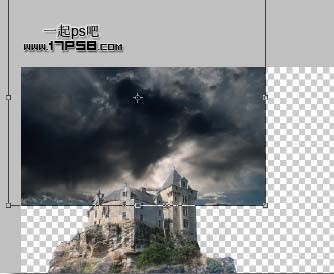
Ctrl+J復制幾個,挪到不同的位置,然後通過蒙版 橡皮 圖章等工具使這些烏雲圖片融合,效果隨意,可以誇張些。

用加深工具塗抹,使城堡 石頭和橋變暗。

城堡底部建新層,用大口徑白色柔角筆刷塗抹,效果如下。

頂部建新層,用大口徑白色柔角筆刷點一下。

建新層,用直線套索做一個選區,填充白色,復制幾個,縮放,位置如下。

合並所有光線層,高斯模糊4像素左右,然後徑向模糊。
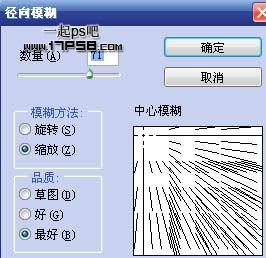
圖層模式疊加,復制光線層,ctrl+T縮小,放於雙塔中間,適當降低不透明度,得到類似下圖的效果。

整體效果如下。

Ctrl+alt+shift+E蓋印層,挪到圖層頂部,去色,高斯模糊3像素,圖層模式柔光,最終效果如下。

ps合成圖片教程排行
軟件知識推薦
相關文章
圖片文章
copyright © 萬盛學電腦網 all rights reserved